Im Laufe der Zeit WhatsApp hat der berühmten Messaging-App neue Funktionen hinzugefügt. Obwohl es heute viele gibt, an die man sich nicht mehr erinnert, kam es als Messaging-Anwendung, die sich hauptsächlich auf das Senden von Nachrichten über die verschiedenen Chats mit unseren Kontakten konzentrierte.
Nach und nach passte es sich jedoch den Anforderungen der Zeit an, in der wir leben, und fügte die Möglichkeit hinzu, Fotos, Videos, Dokumente, Links, Anrufe, Videoanrufe usw. zu senden.
Dies bedeutet, dass wir heutzutage in unserer Galerie oder in unserem Ordner ein Medley von Medley für alles finden, was wir über WhatsApp erhalten oder teilen. Dies ist oft schwierig, bestimmte Dateien zu finden, die wir mit einem bestimmten Kontakt geteilt haben. Wir zeigen unten So greifen Sie schnell auf Dateien zu, die für einen WhatsApp-Kontakt oder eine WhatsApp-Gruppe freigegeben sind .
Anfänglich führte WhatsApp dazu, dass Textnachrichten oder SMS nicht mehr vollständig verwendet wurden, da unbegrenzt Nachrichten an unsere Kontakte gesendet werden konnten, ohne dass jede Nachricht Kosten verursachte. Denken Sie jedoch daran, dass die Messaging-App zu Beginn Kosten verursachte, dass Ja etwas fast Unbedeutendes und weit unter den Kosten für SMS.

Mit der Zeit und der Möglichkeit, alle Arten von Dateien auf sicherere Weise gemeinsam nutzen zu können, wurde WhatsApp auch zu einer Alternative zu E-Mail Mitteilungen. zusätzlich FacebookDie eigene App wurde schnell zu einem völlig kostenlosen Tool, dessen Verwendung immer weiter verbreitet wurde.
In kurzer Zeit wurde es die am häufigsten verwendete App zum Chatten und Teilen aller Arten von Dateien, die auf unserem Mobiltelefon gespeichert werden und Speicherplatz beanspruchen. Darüber hinaus gehen alle diese Dateien in der Regel an unsere Galerie oder eines seiner Alben, ein Ort, an dem es in kurzer Zeit ist unmöglich, etwas Bestimmtes zu finden dass einer unserer Kontakte uns zu einem bestimmten Zeitpunkt geschickt hat. Die berühmte App hat jedoch vor langer Zeit eine Option implementiert, mit der wir Fotos und Videos, Links, Dokumente oder Dateien, die in einem der Chats mit unseren Kontakten oder WhatsApp-Gruppen geteilt wurden, einfach und schnell finden können.
Dateien, die für einen WhatsApp-Kontakt oder eine WhatsApp-Gruppe freigegeben wurden
Obwohl es sicherlich viele gibt, die diese Methode bereits kennen und verwenden, um schnell auf den Verlauf von Dateien, Dokumenten oder freigegebenen Links mit einem Kontakt oder einer Gruppe von WhatsApp zuzugreifen, gibt es wahrscheinlich viele, die immer noch in die Telefongalerie gehen und diese Aufgabe wird zu einer ähnlichen Aufgabe eine Nadel im Heuhaufen finden. Um dies zu vermeiden und schnell auf den Dateiverlauf zuzugreifen, der für einen Kontakt oder eine Gruppe freigegeben wurde, sollten wir Folgendes tun:
- Wir öffnen die Messaging-App auf unserem Handy.
- Lass uns gehen der WhatsApp-Chat oder die WhatsApp-Gruppe fraglich. In dem wir geteilt haben, wonach wir suchen.
- Sobald wir mit diesem Kontakt oder dieser Gruppe im Chat sind, tippen wir auf Menütaste und wählen Sie die Option Dateien, Links und Dokumente.
- Dies zeigt uns einen Bildschirm, der nach Registerkarten geordnet ist. Dateien, Dokumente und Links .
- Im Mappen Auf der Registerkarte finden Sie alle Fotos, die an diesen Kontakt gesendet wurden.
- Im Dokumente Auf der Registerkarte können wir auf alle Dokumente zugreifen, die wir mit ihm oder dieser Gruppe geteilt haben.
- Während in der Links Auf der Registerkarte finden Sie alle Links, die wir in diesem Chat geteilt haben.
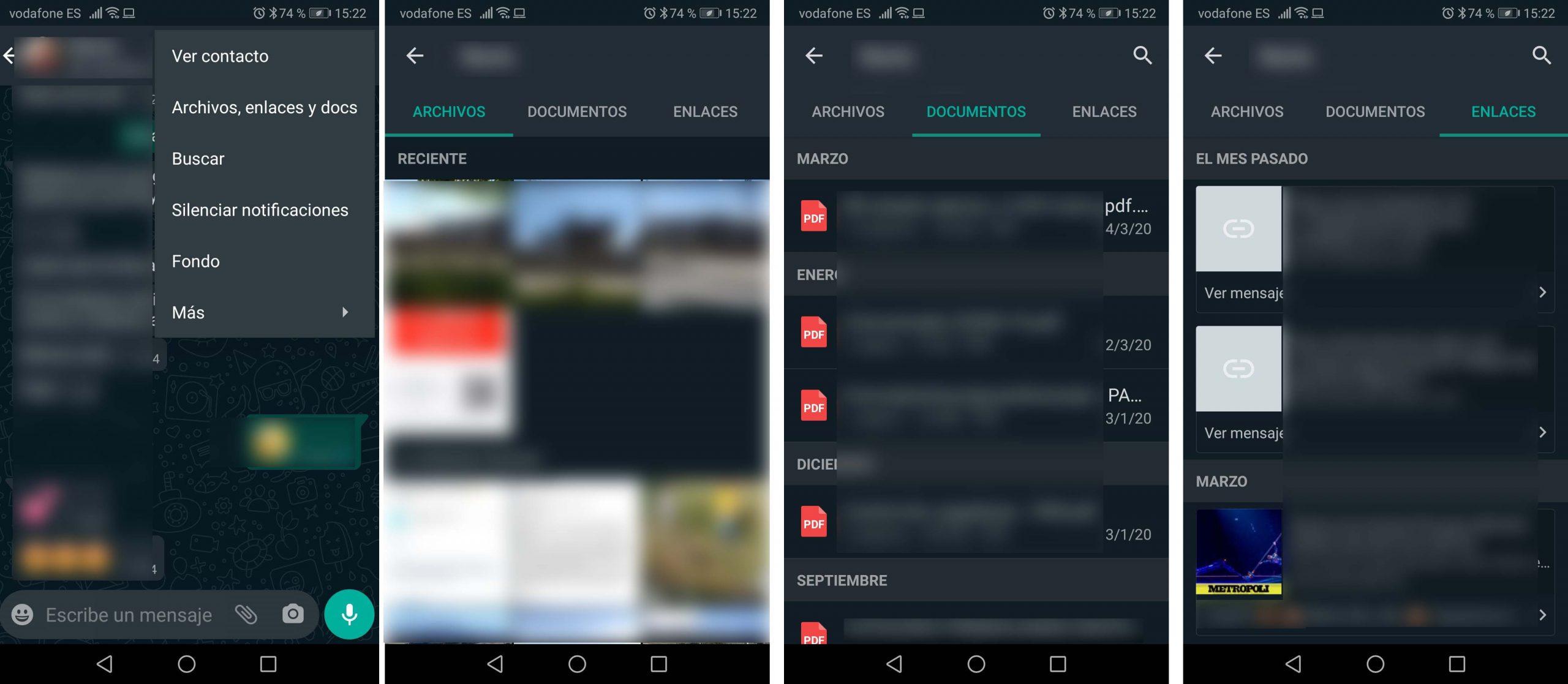
In jeder der Registerkarten wird der gesamte Inhalt angezeigt in chronologischer Reihenfolge Daher ist es für uns viel einfacher, Fotos, Dokumente oder freigegebene Links abzurufen, wenn wir mehr oder weniger das Datum kennen, an dem wir sie gesendet haben. Insbesondere werden alle Inhalte nach Monaten gruppiert angezeigt.
Es ist wichtig zu wissen, dass Fotos, Dokumente oder Links, die aus dem Chat selbst gelöscht wurden, nicht mehr auf der entsprechenden Registerkarte angezeigt werden, da sie auch aus dem Verlauf entfernt werden.
Was ist, wenn wir eine Textnachricht abrufen möchten?
Wenn wir nicht nach einem Foto, Dokument oder Link suchen, sondern eine Nachricht abrufen möchten, können Sie zum betreffenden Chat gehen und suchen. Dazu tippen wir auf die Chat-Menü-Schaltfläche und wählen die Suche .
Dann schreiben wir ein Wort oder einen Text der gesuchten Nachricht und die App selbst sucht automatisch in allen Nachrichten in diesem Chat nach Nachrichten, die den in der Suche angegebenen Text enthalten. Die Ergebnisse werden gelb markiert und wir können mit den Pfeilsymbolen oben rechts auf dem Bildschirm von einem zum anderen wechseln.